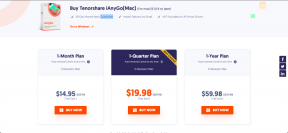Baixe e instale os drivers USB do Google
Drivers Usb / / August 05, 2021
Se você estiver usando qualquer dispositivo da série Pixel ou Nexus e trabalhar com sincronização com PC, transferência de dados, flashing, etc., este guia é para você. É uma ponte de utilitário de linha de comando que conecta seu dispositivo Android SDK a um computador por meio de um cabo USB. Ele funciona bem ou você pode dizer desenvolvido para PC com Windows. No entanto, o Google ainda oferece a você o download e a instalação dos drivers USB em seu PC com Windows para uma conectividade de dados ou transferência de arquivos mais rápida e estável e muito mais. Agora, você pode baixar e instalar os drivers USB do Google para a versão Windows 10/8 / 8.1 / 7 facilmente. Aqui neste guia, compartilharemos com você o link de download e as etapas para instalá-lo em seu PC. Siga o guia completo.
Se você já instalou o Android SDK ou Android Studio em seu PC com Windows 7 ou Windows 10, o driver USB pode já estar instalado. Esses drivers são atualizados com bastante frequência. Mas é recomendável executar a versão mais recente do software também no telefone e no computador Windows.
Índice
-
1 Baixe drivers USB do Google
- 1.1 Baixe com SDK Manager no Android Studio
-
2 Etapas para instalar drivers USB Android manualmente
- 2.1 Para Windows 10:
- 2.2 Para Windows 7 / Windows 8:
- 2.3 Atualizar um driver USB existente no Windows
Baixe drivers USB do Google
Existem dois métodos possíveis para baixar o driver USB do Google. Você pode baixar diretamente o pacote zip para Windows ou usar o SDK Manager no Android Studio. Compartilhamos os dois métodos abaixo:
Recomendamos que você instale o driver manualmente.
Download-latest-USB-driver-windows.zip
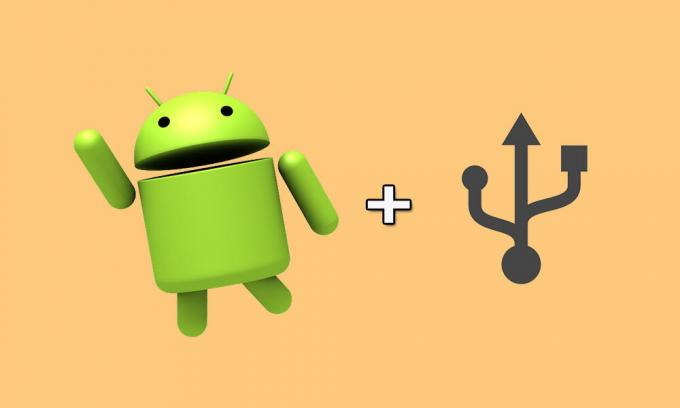
Baixe com SDK Manager no Android Studio
- Requer um cabo USB e um PC / laptop com Windows.
- No Android Studio, clique em Ferramentas > Android > SDK Manager.
- Clique no Ferramentas SDK aba.
- Selecione os Driver USB Google e clique em Está bem botão.
- Em seguida, instale o pacote.
- É isso aí! Agora, ele fará o download do driver USB mais recente e também o instalará.
Etapas para instalar drivers USB Android manualmente
Siga o guia completo passo a passo sobre como instalar drivers USB Android manualmente no Windows 10/8/7 facilmente.
Deve ler:Baixe drivers USB do Android para Windows e Mac
Para Windows 10:
- Primeiro, conecte seu dispositivo Android ao computador por meio de um cabo USB.
- A partir de explorador de janelas pasta, abrir Gestão Informática.
- No painel esquerdo, selecione Gerenciador de Dispositivos.
- No painel direito, localize e expanda Dispositivos portáteis.
- Em seguida, clique com o botão direito no nome do dispositivo que você conectou.
- Então selecione Atualizar software de driver.
- Você vai o Assistente de atualização de hardware, selecione Procure no meu computador o software de driver e clique em Próximo botão.
- Clique em Squeaky toy e, em seguida, procure a pasta do driver USB e localize-a.
- Por fim, clique no Próximo botão para instalar o driver.
- É isso aí.
Para Windows 7 / Windows 8:
Para instalar o driver USB do Android no Windows 7 / Windows 8, siga as etapas abaixo:
- Com a ajuda do cabo USB, conecte seu telefone Android ao computador.
- Agora, clique com o botão direito em Meu Computador na área de trabalho e selecione Gerir.
- Selecione Dispositivos no painel esquerdo.
- Localize e expanda Outros dispositivos no painel direito.
- Em seguida, clique com o botão direito no nome do dispositivo que você conectou e selecione Atualizar software de driver.
- Isso vai iniciar o Assistente de atualização de hardware.
- Selecione Procure no meu computador o software de driver e clique em Próximo botão.
- Clique em Squeaky toy e localize a pasta do driver USB.
- Em seguida, clique no Próximo botão para instalar o driver.
- Você Terminou.
Atualizar um driver USB existente no Windows
Se for o caso, você já instalou o driver USB do Google em seu computador anteriormente. Você também pode atualizá-lo sem remover o existente. Isso também economizará seu tempo e esforço. Confira:
- Como de costume, você deve conectar seu smartphone ao computador através de um cabo USB.
- Em seguida, clique com o botão direito do mouse no ícone Meu computador na área de trabalho e selecione Gerir.
- Selecione Gerenciador de Dispositivos no painel esquerdo.
- Localize e expanda Telefone Android do lado direito.
- Agora, clique com o botão direito em Interface Android Composto ADB e selecione Atualizar driver.
- o Assistente de atualização de hardware vai abrir.
- Selecione Instalar de uma lista ou local específico e clique em Próximo opção.
- Selecione Procure o melhor motorista nestes locais.
- Agora, desmarque Pesquisar mídia removível e verifique para Incluir este local na pesquisa.
- Clique em Squeaky toy e localize a pasta do driver USB.
- Finalmente, clique no botão Avançar para atualizar o driver.
Se você seguiu todas as etapas corretamente, o driver USB deve estar instalado em seu PC com Windows. Se for o caso, você está enfrentando algum problema, sinta-se à vontade para escrever nos comentários abaixo.
Subodh adora escrever conteúdo, seja ele relacionado à tecnologia ou outro. Depois de escrever no blog de tecnologia por um ano, ele se apaixonou por isso. Ele adora jogar e ouvir música. Além de blogar, ele é viciante em versões de jogos para PC e vazamentos de smartphones.